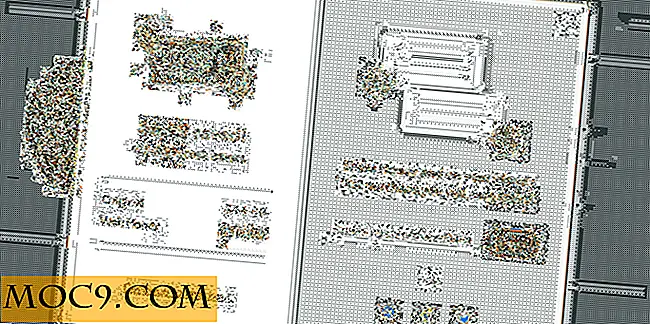Làm thế nào để tách tập tin PDF trong Windows
Có rất nhiều ứng dụng khác nhau mà người ta có thể sử dụng để phân tách các tệp pdf. Bài viết này sẽ xem xét việc sử dụng một vài trong số này - PDFsam, PDFBUrst và ứng dụng web trực tuyến chỉ bởi FoxyUtils - SplitPDF.
PDFsam
Trong PDFsam, việc tách PDF là một quá trình đơn giản. Khởi động ứng dụng và chọn Split từ danh sách plugin.

Trong bảng điều khiển bên phải, nhấp vào nút Thêm, duyệt qua tệp PDF bạn muốn tách, sau đó chọn tùy chọn chia tách của bạn. Tùy chọn chia nhỏ đơn giản nhất là Burst, sẽ chia nhỏ pdf thành các trang đơn lẻ. Bạn có thể chọn chia các trang lẻ hoặc chẵn hoặc thậm chí chia nhỏ sau một số trang nhất định hoặc tại dấu trang. Nó thực sự là một ứng dụng rất mạnh mẽ. Cuối cùng, bạn cần phải chọn thư mục đích của bạn, sau đó là tiền tố tên tệp và nhấn Chạy.

Như bạn có thể thấy trong ảnh chụp màn hình bên dưới, đầu ra cuối cùng là 12 tệp pdf, đầu của tên tệp là số trang, sau đó là tiền tố được đặt trong PDFsam, sau đó là tên của tệp PDF gốc. Đơn giản.

PDFsam là một ứng dụng mã nguồn mở miễn phí, có sẵn tại đây.
PDFBurst
Trong PDFBurst, việc chia nhỏ các tệp PDF thậm chí còn dễ dàng hơn. Bạn chạy ứng dụng và nó cho bạn thấy một cửa sổ cho biết "Kéo và thả PDF ở đây". Bạn có thể kéo và thả một PDF, hoặc chỉ cần nhấp vào hình ảnh và nó sẽ tải một trình duyệt tập tin để bạn có thể chọn một PDF.

Khi một tệp PDF được chọn, bạn sẽ thấy một hộp thoại xuất hiện (giả sử tất cả đều tốt), cho biết tệp đã được chia trong thư mục hiện tại. Điều này về cơ bản có nghĩa là thư mục mà bạn đã chạy PDFBurst trong, vì vậy có lẽ đó không phải là thuận tiện. Bạn cũng không thể đặt bất kỳ tùy chọn tên tệp nào trong chương trình.

PDFBurst là một ứng dụng phần mềm miễn phí, có sẵn tại đây.
FoxyUtils SplitPDF
Là một ứng dụng web, FoxyUtils SplitPDF khá đơn giản. Đó là, tuy nhiên, một chút khác nhau với hai ứng dụng khác. Nó cho phép bạn trích xuất một phạm vi trang cụ thể từ một tệp PDF thành một tệp. Ví dụ, chúng ta có thể chọn các trang 1-3 để trích xuất sẽ xuất ra một tệp pdf duy nhất với các trang 1-3.
Để làm điều này, bạn sẽ duyệt đến trang web ở đây. Sau đó nhấp vào Duyệt qua và chọn tệp PDF. Sau đó, bạn phải chọn phạm vi trang được chia nhỏ (ví dụ: 1 đến 3). Sau đó nhấp vào Split PDF. Tại thời điểm này hãy cẩn thận ! Một hộp bật lên với một quảng cáo bên trong, quảng cáo có thể cố gắng đánh lừa bạn tải xuống một số phần mềm quảng cáo - phần dưới tải xuống nằm ở góc dưới cùng bên phải. Điều này sau đó sẽ lưu tệp pdf duy nhất với số trang bạn đã chọn.


Phần kết luận
Trong số các ứng dụng trên, tùy chọn linh hoạt nhất là PDFsam. Nó vẫn còn rất đơn giản nhưng cho phép bạn thiết lập các tùy chọn hữu ích khác nhau để đảm bảo rằng bạn trích xuất những gì bạn muốn, nơi bạn muốn, với tên tập tin bạn muốn từ một tập tin pdf. Những người khác chỉ đơn giản là không cung cấp cho bạn mức độ linh hoạt đó. Thêm vào đó là một dự án mã nguồn mở đang hoạt động, vì vậy nó sẽ hỗ trợ định dạng PDF mới nhất mà không có vấn đề gì.
Tín dụng hình ảnh: dựng hình ba chiều đường chia tách với biển báo đường trống bằng BigStockPhoto